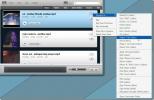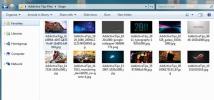Freegate giver dig adgang til blokerede websteder med optimal hastighed
Internetcensur bliver et mere alvorligt emne hver dag. På mange fora kan du læse folk, der diskuterer regninger på internetcensur, såsom PIPA og SOPA, sigter mod at fjerne brugernes internetfrihed ved at indføre censur samt anti-privacy love. Bortset fra dette tilbydes nogle websteder ikke i visse regioner. Det samme er tilfældet med nogle af de videoer, der er vært på YouTube. Nogle gange, når du klikker på et YouTube-videolink, bliver du mødt med en meddelelse om, at den valgte video ikke er tilgængelig i dit område. I dag har vi en bærbar anticensurapplikation kaldet Freegate, som giver dig adgang til websteder, der er blokeret i din region. Mens de fleste VPN-applikationer påvirker gennemsynshastigheden, giver Freegate en hurtig forbindelse til websteder, der ikke er tilgængelige i dit land, som du ville få til lokale domæner. Hvis nogen forsøger at få adgang til et websted, der indeholder voksent materiale, registrerer Freegate det voksne materiale, afviser brugerens anmodning og tillader ikke passage. Fortsæt med at læse for at finde ud af mere om Freegate.
Ifølge produktsiden fungerer Freegate ved at trykke på en anti-censur rygrad. Hver gang du bruger en proxysoftware, er alle de blokerede websteder tilgængelige, fordi din IP-adresse er forfalsket af program for at narre serveren til at tro, at webstedet får adgang fra et andet (generelt tilladt) område.
Når du starter applikationen for første gang, vises dialogboksen Gratis proxy-kontrol. Det giver dig mulighed for at oprette lister over websteder til forbindelse via Freegate. Der er dybest set tre tilstande til håndtering af listerne. Den første tilstand kaldes Alle websteder går gennem Freegate-proxy, og som navnet antyder, vil valg af denne indstilling få al internettrafikken til at gå gennem Freegate-serveren. Den anden mulighed giver dig mulighed for at føje websteder til en liste, og selv når applikationen kører, oprettes en direkte forbindelse til disse websteder i stedet for at dirigere den gennem Freegate-proxy. Der er også en anden liste, som giver dig mulighed for at specificere de websteder, der gennemgår Freegate-proxy, uanset om de er tilføjet i ovennævnte direkte liste. Den tredje mulighed giver dig kun mulighed for at specificere de websteder, du vil have adgang til via Freegate,. Det betyder, at alle andre domæner, der ikke er inkluderet på denne liste, får adgang direkte. Klik på OK, når alle indstillinger er udført.
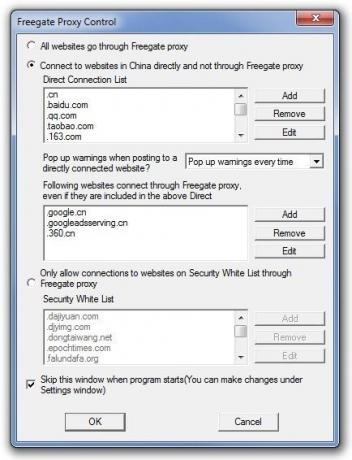
Hovedgrænsefladen åbnes efter at alle indstillinger er konfigureret. Der er fire faner, nemlig Server, Status, Tunnel og Indstillinger. Det Server fanen giver dig et levende overblik over forbindelsesstabilitet til proxy-servere leveret af Freegate, du kan slå Proxy-tilstand til og fra fra status fane, under Tunnel Du kan skifte mellem A-tunnel og F-tunnel og ændre tilstande imellem Proxy-tilstand og Klassisk tilstand.

Det Indstillinger fanen giver dig mulighed for at konfigurere forskellige aspekter af applikationen, såsom Slet IE-historie, når programmet afsluttes, Spring over proxyindstillingsvindue, når programmet starter, Indstil ikke IE-proxy osv.
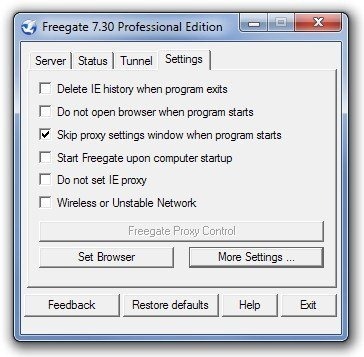
Klik Flere indstillinger at specificere avancerede programparametre. Du kan ændre standard applikationsstartadfærd, opdatere indstillinger og specificere en genvejstast for at vise Freegate. Det giver dig også mulighed for at deaktivere bestemte IE-komponenter, såsom Deaktiver IE Java-funktion, Deaktiver IE ActiveX osv.

Freegate er et bærbart program, der fungerer på både 32-bit og 64-bit versioner af Windows XP, Windows Vista, Windows 7 og Windows 8.
Download Freegate
Søge
Seneste Indlæg
Hanso Player: Letvægtsmusikafspiller med dynamisk afspilningsliste-funktion
At lytte til musik slapper af og tager sindet af stressende ting. D...
Miro 4 tilføjer iTunes som synkronisering og mediehåndtering til Android-enheder
Hader du ikke at have nogen iTunes-lignende mediehåndtering til din...
Batch-omdøbe filer i Windows ved hjælp af 8 forskellige forudindstillinger
Omdøbning af en enkelt fil er let, men det rigtige forbehold er, hv...